Hướng dẫn sửa lỗi Cannot Find MSVCP140.dll khi cài đặt game trên PC laptop, cách download và tải file DLL còn thiếu cho máy tính Windows 7 8 8.1 10 không mở được phần mềm hay game vừa cài đặt thành công
Hiện tượng:
Bạn vừa với cài đặt game thành công, nhưng khi khởi động lần đầu thì Windows hiện cửa sổ thông báo với 1 trong các nội dung
Mặc dù bạn đã lên mạng tìm và tải file MSVCP140.dll thả vào thư mục C:\Windows\System32 rồi mà vẫn chưa được
Nguyên nhân và cách khắc phục:
Hệ điều hành bị thiếu thư viện cần thiết cho game, bạn cần tải phần mềm Visual C++ 2015 Redistributable Update 3 và cài đặt là khỏi bệnh. Lưu ý không cần cài đặt lại Windows trong trường hợp này đâu các bạn nhé, chưa chắc đã hiệu quả, mà vẫn phải cài đặt Visual C++ 2015.
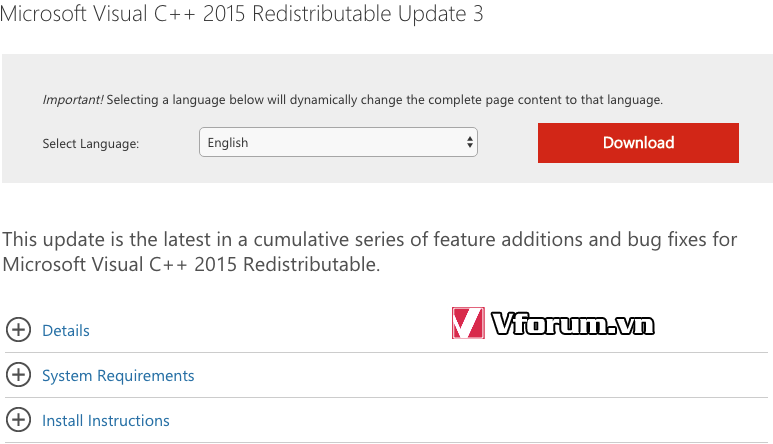
Chọn đúng phiên bản 32 bit (x86) hoặc 64 bit (x64) phù hợp với hệ điều hành Windows của bạn. Tải về và cài đặt ngay
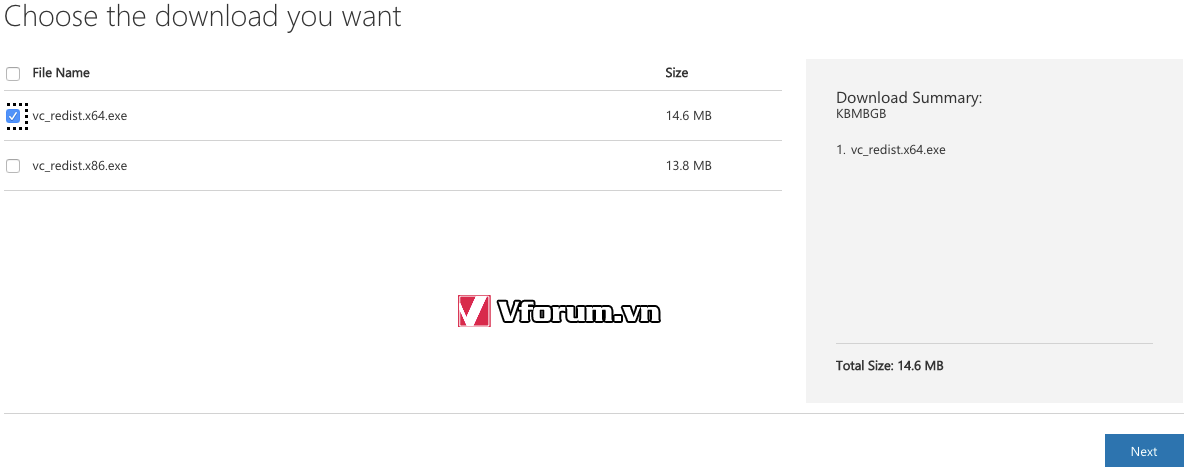
Hãy khởi động lại máy tính để có hiệu quả tốt nhất.
Hiện tượng:
Bạn vừa với cài đặt game thành công, nhưng khi khởi động lần đầu thì Windows hiện cửa sổ thông báo với 1 trong các nội dung
và tất nhiên là không thể mở được game đó.Cannot Find MSVCP140.dll please Re install this application
Cannot Find RWFacade.dll please Re install this application
Cannot Find GameApp.dll Please Re install this application
Mặc dù bạn đã lên mạng tìm và tải file MSVCP140.dll thả vào thư mục C:\Windows\System32 rồi mà vẫn chưa được
Nguyên nhân và cách khắc phục:
Hệ điều hành bị thiếu thư viện cần thiết cho game, bạn cần tải phần mềm Visual C++ 2015 Redistributable Update 3 và cài đặt là khỏi bệnh. Lưu ý không cần cài đặt lại Windows trong trường hợp này đâu các bạn nhé, chưa chắc đã hiệu quả, mà vẫn phải cài đặt Visual C++ 2015.
Mã:
https://www.microsoft.com/en-us/download/details.aspx?id=53587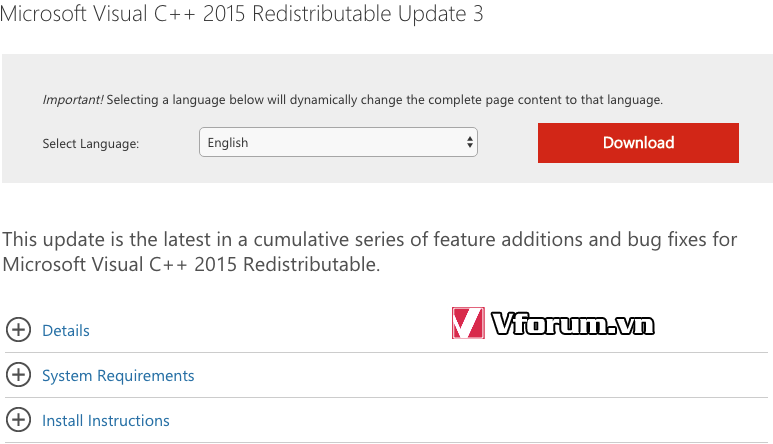
Chọn đúng phiên bản 32 bit (x86) hoặc 64 bit (x64) phù hợp với hệ điều hành Windows của bạn. Tải về và cài đặt ngay
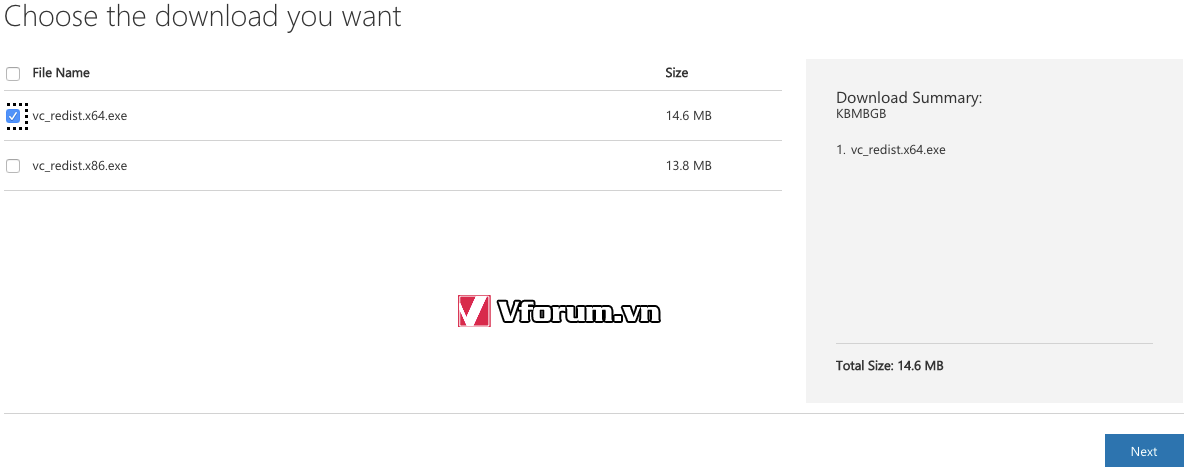
Hãy khởi động lại máy tính để có hiệu quả tốt nhất.